Как припаять провода к юсб штекеру
Обновлено: 27.04.2024
Распайка USB2.0 и USB3.0 по цветам (разъемы micro и mini)
Интерфейс USB начали широко применять около 20-ти лет назад, если быть точным, с весны 1997 года. Именно тогда универсальная последовательная шина была аппаратно реализована во многих системных платах персональных компьютеров. На текущий момент данный тип подключения периферии к ПК является стандартом, вышли версии, позволившие существенно увеличить скорость обмена данных, появились новые типы коннекторов. Попробуем разобраться в спецификации, распиновки и других особенностях USB.
В чем заключаются преимущества универсальной последовательной шины?
Внедрение данного способа подключения сделало возможным:
- Оперативно выполнять подключение различных периферийных устройств к ПК, начиная от клавиатуры и заканчивая внешними дисковыми накопителями.
- Полноценно использовать технологию «Plug&Play», что упростило подключение и настройку периферии.
- Отказ от ряда устаревших интерфейсов, что положительно отразилось на функциональных возможностях вычислительных систем.
- Шина позволяет не только передавать данные, а и осуществлять питание подключаемых устройств, с ограничением по току нагрузки 0,5 и 0,9 А для старого и нового поколения. Это сделало возможным использовать USB для зарядки телефонов, а также подключения различных гаджетов (мини вентиляторов, подсветки и т.д.).
- Стало возможным изготовление мобильных контролеров, например, USB сетевой карты RJ-45, электронных ключей для входа и выхода из системы
Виды USB разъемов – основные отличия и особенности
Существует три спецификации (версии) данного типа подключения частично совместимых между собой:
- Самый первый вариант, получивший широкое распространение – v 1. Является усовершенствованной модификацией предыдущей версии (1.0), которая практически не вышла из фазы прототипа ввиду серьезных ошибок в протоколе передачи данных. Эта спецификация обладает следующими характеристиками:
- Двухрежимная передача данных на высокой и низкой скорости (12,0 и 1,50 Мбит в секунду, соответственно).
- Возможность подключения больше сотни различных устройств (с учетом хабов).
- Максимальная протяженность шнура 3,0 и 5,0 м для высокой и низкой скорости обмена, соответственно.
- Номинальное напряжение шины – 5,0 В, допустимый ток нагрузки подключаемого оборудования – 0,5 А.
Сегодня данный стандарт практически не используется в силу невысокой пропускной способности.
- Доминирующая на сегодняшний день вторая спецификация.. Этот стандарт полностью совместим с предыдущей модификацией. Отличительная особенность – наличие высокоскоростного протокола обмена данными (до 480,0 Мбит в секунду).
Благодаря полной аппаратной совместимости с младшей версией, периферийные устройства данного стандарта могут быть подключены к предыдущей модификации. Правда при этом пропускная способность уменьшиться до 35-40 раз, а в некоторых случаях и более.
Поскольку между этими версиями полная совместимость, их кабели и коннекторы идентичны.
Обратим внимание что, несмотря на указанную в спецификации пропускную способность, реальная скорость обмена данными во втором поколении несколько ниже (порядка 30-35 Мбайт в секунду). Это связано с особенностью реализации протокола, что ведет к задержкам между пакетами данных. Поскольку у современных накопителей скорость считывания вчетверо выше, чем пропускная способность второй модификации, то есть, она не стала удовлетворять текущие требования.
- Универсальная шина 3-го поколения была разработана специально для решения проблем недостаточной пропускной способности. Согласно спецификации данная модификация способно производить обмен информации на скорости 5,0 Гбит в секунду, что почти втрое превышает скорость считывания современных накопителей. Штекеры и гнезда последней модификации принято маркировать синим для облегчения идентификации принадлежности к данной спецификации.
Еще одна особенность третьего поколения – увеличение номинального тока до 0,9 А, что позволяет осуществлять питание ряда устройств и отказаться от отдельных блоков питания для них.
Что касается совместимости с предыдущей версией, то она реализована частично, подробно об этом будет расписано ниже.
Классификация и распиновка
Коннекторы принято классифицировать по типам, их всего два:
Заметим, что такие конвекторы совместимы только между ранними модификациями.

Различные модели разъемов типа В

Шнур-удлинитель для порта USB
Теперь рассмотрим, как производится распайка контактов для каждого из перечисленных выше типов.
Распиновка usb 2.0 разъёма (типы A и B)
Поскольку физически штекеры и гнезда ранних версий 1.1 и 2.0 не отличаются друг от друга, мы приведем распайку последней.

Рисунок 6. Распайка штекера и гнезда разъема типа А
Обозначение:
- А – гнездо.
- В – штекер.
- 1 – питание +5,0 В.
- 2 и 3 сигнальные провода.
- 4 – масса.
На рисунке раскраска контактов приведена по цветам провода, и соответствует принятой спецификации.
Теперь рассмотрим распайку классического гнезда В.

Распайка штекера и гнезда типа В
Обозначение:
- А – штекер, подключаемый к гнезду на периферийных устройствах.
- В – гнездо на периферийном устройстве.
- 1 – контакт питания (+5 В).
- 2 и 3 – сигнальные контакты.
- 4 – контакт провода «масса».
Цвета контактов соответствует принятой раскраске проводов в шнуре.
Распиновка usb 3.0 (типы A и B)
В третьем поколении подключение периферийных устройств осуществляется по 10 (9, если нет экранирующей оплетки) проводам, соответственно, число контактов также увеличено. Но они расположены таким образом, чтобы имелась возможность подключения устройств ранних поколений. То есть, контакты +5,0 В, GND, D+ и D-, располагаются также, как в предыдущей версии. Распайка гнезда типа А представлена на рисунке ниже.

Рисунок 8. Распиновка разъема Тип А в USB 3.0
Обозначение:
- А – штекер.
- В – гнездо.
- 1, 2, 3, 4 – коннекторы полностью соответствуют распиновки штекера для версии 2.0 (см. В на рис. 6), цвета проводов также совпадают.
- 5 (SS_TХ-) и 6 (SS_ТХ+) коннекторы проводов передачи данных по протоколу SUPER_SPEED.
- 7 – масса (GND) для сигнальных проводов.
- 8 (SS_RX-) и 9(SS_RX+) коннекторы проводов приема данных по протоколу SUPER_SPEED.
Цвета на рисунке соответствуют общепринятым для данного стандарта.
Как уже упоминалось выше в гнездо данного порта можно вставить штекер более раннего образца, соответственно, пропускная способность при этом уменьшится. Что касается штекера третьего поколения универсальной шины, то всунуть его в гнезда раннего выпуска невозможно.
Теперь рассмотрим распайку контактов для гнезда типа В. В отличие от предыдущего вида, такое гнездо несовместимо ни с каким штекером ранних версий.

Распайка USB 3.0 тип В
Обозначения:
А и В – штекер и гнездо, соответственно.
Цифровые подписи к контактам соответствуют описанию к рисунку 8.
Цвет максимально приближен к цветовой маркировки проводов в шнуре.
Распиновка микро usb разъёма
Для начала приведем распайку для данной спецификации.
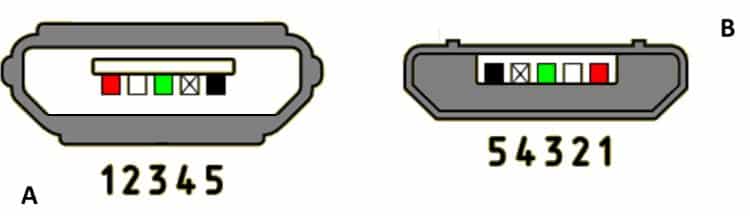
Распайка разъема микро USB v 2.0
Как видно из рисунка, это соединение на 5 pin, как в штекере (А), так и гнезде (В) задействованы четыре контакта. Их назначение и цифровое и цветовое обозначение соответствует принятому стандарту, который приводился выше.
Описание разъема микро ЮСБ для версии 3.0.
Для данного соединения используется коннектор характерной формы на 10 pin. По сути, он представляет собой две части по 5 pin каждая, причем одна из них полностью соответствует предыдущей версии интерфейса. Такая реализация несколько непонятна, особенно принимая во внимание несовместимость этих типов. Вероятно, разработчики планировали сделать возможность работы с разъемами ранних модификаций, но впоследствии отказала от этой идеи или пока не осуществили ее.

Разводка разъема микроUSB для версии 3.0
На рисунке представлена распиновка штекера (А) и внешний вид гнезда (В) микро ЮСБ.
Контакты с 1-го по 5-й полностью соответствуют микро коннектору второго поколения, назначение других контактов следующее:
- 6 и 7 – передача данных по скоростному протоколу (SS_ТХ- и SS_ТХ+, соответственно).
- 8 – масса для высокоскоростных информационных каналов.
- 9 и 10 – прием данных по скоростному протоколу (SS_RX- и SS_RX+, соответственно).
Распиновка мини USB
Данный вариант подключения применяется только в ранних версиях интерфейса, в третьем поколении такой тип не используется.
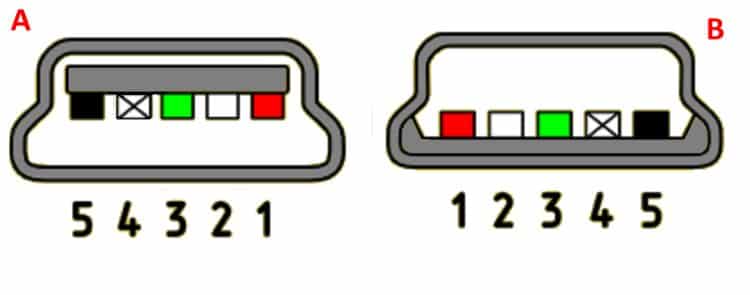
Распиновка разъема мини USB
Как видите, распайка штекера и гнезда практически идентична микро ЮСБ, соответственно, цветовая схема проводов и номера контактов также совпадают. Собственно, различия заключаются только в форме и размерах.
В данной статье мы привели только стандартные типы соединений, многие производители цифровой техники практикуют внедрение своих стандартов, там можно встретить разъемы на 7 pin, 8 pin и т.д. Это вносит определенные сложности, особенно когда встает вопрос поиска зарядника для мобильного телефона. Также необходимо заметить, что производители такой «эксклюзивной» продукции не спешат рассказывать, как выполнена распиновка USB в таких контакторах. Но, как правило, эту информацию несложно найти на тематических форумах.
Распиновка разъёмов USB 2.0

▼ Название того или иного коннектора снабжается буквенными индексами.
Тип коннектора:
- А — активное, питающее устройство (компьютер, хост)
- B — пассивное, подключаемое устройство (принтер, сканер)
«Пол» коннектора:
Размер коннектора:
Например: USB micro-BM— штекер (M) для подключения к пассивному устройству (B); размер micro.
Назначение контактов USB 2.0
- Красный VBUS (+5V, Vcc — Voltage Collector Collector) +5 Вольт постоянного напряжения относительно GND. Для USB 2.0 максимальный ток — 500 mA.
- Белый D- (-Data)
- Зелёный D+ (+Data)
- Чёрный GND — общий провод, «земля», «минус», 0 Вольт
Разъёмы mini и micro содержат 5 контактов:
- Красный VBUS
- Белый D-
- Зелёный D+
- ID — в разъёмах «B» не задействован; в разъёмах «A» замкнут с GND для поддержки функции «OTG»
- Чёрный GND
Кроме прочего, в кабеле содержится (правда, не всегда) оголённый провод Shield — корпус, экран, оплётка. Этому проводу номер не присваивается.
Распиновка шнура мыши и клавиатуры
У некоторых мышей и клавиатур в кабеле встречаются нестандартные цвета проводов.
Прочтите также про подключение мышей и клавиатур к порту PS/2.
Пайка разъёмов USB 2.0
⚠ Обратите внимание, как расположены на колодке рабочие и «паятельные» контакты относительно друг друга! От этого зависит распайка разъёма.
В большинстве случаев рабочие контакты расположены с обратной стороны колодки относительно контактов для пайки ▼

Но встречаются разъёмы, у которых обе группы контактов расположены с одной стороны колодки. В этом случае распайка будет иной ▼




Смежные материалы:
-
— подключение периферии к мобильным устройствам
Добрый день! На USB флэшке, а точнее Токене в результате непреднамеренного сгибания обломилась контактная часть и два контакта. Можно ли восстановить эти контакты? Флэшка неразборная. Буду крайне признателен, если подскажите, где можно это сделать.

Я бы обратился в мастерскую по ремонту мобильных устройств.
А какое было гнездо у колонки? Если выломанное гнездо было двухконтактным, и колонка питается от 5 вольт, то всё правильно.
На всякий случай замечу, что шнуром USB папа-папа нельзя соединять порты компьютеров.
Как припаять наушники к USB 2.0
Аналоговый наушник никак нельзя припаять к USB 2.0.
Так выхода аудио с них нет , как я понимаю ?
Спасибо! это самая полная подборка распиновки , которую я видел!
Желаю здравия!
У меня беспроводная мышка. После поломки корпуса маячка нужно было припаять альтернативный usb-штекер к плате этого самого маячка. Перепутал землю и 5в. Воткнул в компьютер, не заработало. Перепаял правильно, не работает.
Есть вероятность, что мышка не работала еще до меня.
Насколько велика вероятность, что это я своей ошибкой поломал устройство?
Спасибо!
Вероятность процентов 80.
что то буквы пропали))) не дописал))
Питание подогрева 5 вольт 0,5 ампера? Назовите модель этого устройства или дайте ссылку на него.
Если да — то всё правильно.
В таком случае USB не годится. Устройству нужно 12 вольт, а USB выдаёт 5 вольт.
Купите штекер прикуривателя (или любое устройство с таким штекером) и припаяйте его к проводу подогревателя. Центральный контакт — плюс, кольцо — минус.
Да, гнездо USB даёт только 5 вольт.
Какая модель телефона?
Какой разъём меняли (USB-A, USB-micro)?
Шнур съёмный или намертво припаян к зарядке?
Всего два провода было?
Пайка качественная?
Перемычку GND—ID необходимо убрать.
В разъёме скорее всего были резисторы, по которым HTC опознаёт свою зарядку.
Для пробы можно просто впаять перемычку между 2 и 3 контактами (Data- и Data+), но с резисторами зарядка должна быть быстрее ▼.
Прошу отвечать на сайт, а не личным письмом.

Скажите а как в маленький разъем такой впаять резисторы или их нужно в самом зарядном Паять ?

1. Попробуйте сперва перемычку. Может быть скорость заряда вас устроит.
2. Я бы подпаял резисторы вне разъёма — к жилам шнура недалеко от штекера. А общую точку резисторов соединил бы отдельным тонким проводом с перемычкой 2-3 на штекере. Потом закрыл бы это дело термоусадкой.
3. Можно впаять резисторы в само зарядное устройство, но тогда придётся менять шнур на трёх- или четырёхжильный.
4. Можно вместо шнура впаять в ЗУ гнездо USB-A с резисторами (▼ схема слева), а подключать телефон к ЗУ через стандартный 4-жильный дата-кабель.
Спасибо большое крутой сайт , и Вы ребята знающие и толковые люди ! Очень помогли
Здравствуйте! Такой вопрос сломался micro Usb вход для кабеля USB -micro Usb от Xiaomi, хотел перепаять и столкнулся с проблемой, у вас указывался провод Shield с экраном, что мне с ним делать и надо ли его припаивать к microUsb?
Так в чём проблема-то? Если в вашем кабеле есть экран (оплётка) — паяйте. Если нет — не паяйте.

Я пепепаял без оплётки и всё работает, заряжает телефон. Оплётку обязательно нужно будет припаять?
Схема распиновки USB кабеля по цветам
Распиновка USB-кабеля означает описание внутреннего устройства универсальной последовательной шины. Это устройство применяется для передачи данных и зарядки аккумуляторов любых электронных приборов: мобильных телефонов, плееров, ноутбуков, планшетных компьютеров, магнитофонов и других гаджетов.
Проведение качественной распиновки требует знаний и умения читать схемы, ориентирования в типах и видах соединений, нужно знать классификацию проводов, их цвета и назначение. Длительная и бесперебойная работа кабеля обеспечивается правильным соединением проводами 2 коннекторов USB и mini-USB.
Виды USB-разъемов, основные отличия и особенности

На практике, из-за особенностей конструкции и реализации протокола, пропускная способность второй версии оказалась меньше заявленной и составляет 30-35 Мбайт/с. Кабеля и коннекторы спецификаций универсальной шины 1.1 и второго поколения имеют идентичную конфигурацию.
Универсальная шина третьего поколения поддерживает скорость 5 Гбит/с, равняющуюся скорости копирования 500 Мбайт/с. Она выпускается в синем цвете, что облегчает определение принадлежности штекеров и гнезд к усовершенствованной модели. Сила тока в шине 3.0 увеличилась с 500 мА до 900 мА. Эта особенность позволяет не использовать отдельные блоки питания для периферийных устройств, а задействовать шину 3.0 для их питания.
Совместимость спецификаций 2.0 и 3.0 выполняется частично.
Классификация и распиновка

Несмотря на то что последовательная шина называется универсальной, она представлена 2 типами. Они выполняют разные функции и обеспечивают совместимость с устройствами, обладающими улучшенными характеристиками.
Разъемы классического типа B не подходят для подключения малогабаритного электронного оборудования. Подключение планшетов, цифровой техники, мобильных телефонов выполняется с использованием миниатюрных разъемов Mini-USB и их улучшенной модификации Micro-USB. У этих разъемов уменьшенные размеры штекера и гнезда.
Распиновка USB 2.0 разъема типы A и B
- +5V (красный VBUS), напряжение 5 В, максимальная сила тока 0,5 А, предназначен для питания;
- D- (белый) Data-;
- D+ (зеленый) Data+;
- GND (черный), напряжение 0 В, используется для заземления.

Для формата мини: mini-USB и micro-USB:
В большинстве кабелей имеется провод Shield, он не имеет изоляции, используется в роли экрана. Он не маркируется, и ему не присваивается номер. Универсальная шина имеет 2 вида соединителя. Они имеют обозначение M (male) и F (female). Коннектор М (папа) называют штекером, его вставляют, разъем F (мама) называется гнездо, в него вставляют.
Распиновка разъёмов USB 2.0

▼ Название того или иного коннектора снабжается буквенными индексами.
Тип коннектора:
- А — активное, питающее устройство (компьютер, хост)
- B — пассивное, подключаемое устройство (принтер, сканер)
«Пол» коннектора:
Размер коннектора:
Например: USB micro-BM— штекер (M) для подключения к пассивному устройству (B); размер micro.
Назначение контактов USB 2.0
- Красный VBUS (+5V, Vcc — Voltage Collector Collector) +5 Вольт постоянного напряжения относительно GND. Для USB 2.0 максимальный ток — 500 mA.
- Белый D- (-Data)
- Зелёный D+ (+Data)
- Чёрный GND — общий провод, «земля», «минус», 0 Вольт
Разъёмы mini и micro содержат 5 контактов:
- Красный VBUS
- Белый D-
- Зелёный D+
- ID — в разъёмах «B» не задействован; в разъёмах «A» замкнут с GND для поддержки функции «OTG»
- Чёрный GND
Кроме прочего, в кабеле содержится (правда, не всегда) оголённый провод Shield — корпус, экран, оплётка. Этому проводу номер не присваивается.
Распиновка шнура мыши и клавиатуры
У некоторых мышей и клавиатур в кабеле встречаются нестандартные цвета проводов.
Прочтите также про подключение мышей и клавиатур к порту PS/2.
Пайка разъёмов USB 2.0
⚠ Обратите внимание, как расположены на колодке рабочие и «паятельные» контакты относительно друг друга! От этого зависит распайка разъёма.
В большинстве случаев рабочие контакты расположены с обратной стороны колодки относительно контактов для пайки ▼

Но встречаются разъёмы, у которых обе группы контактов расположены с одной стороны колодки. В этом случае распайка будет иной ▼




Смежные материалы:
-
— подключение периферии к мобильным устройствам
Кто-то подскажет, зачем мышке нужен пятый (чёрный толстый) провод (крепится к самому штекеру)? Я при пайке его вообще оставил (припаял толко 4), и мышка работает отлично.
Это типа защита от помех как оплётка.
Добрый день, подскажите пожалуйста. Есть активный пассивный USB-хаб. я вставляю в свободные порты 3 G модемы котрые потребляют до 1А в пику. на один хаб вешаю по 6 модемов. Можно подпаять от дополнительного источника питания 5 v 10 А и подвести питание на каждый usb порт? что произойдет?
Я таких экспериментов не ставил. Если у вашего хаба нет отдельного входа для доп.питания, придётся подпаиваться к портам напрямую. Плюсовые провода (родные) от портов надо отпаять, а землю оставить. Правда, я не уверен, что на всех портах земля общая, но должно быть так. По плюсам распаиваете доп.питание, к земле подпаиваете минус.
У меня планшет ETULINE ETL-T740G
Здравствуйте!Вот хотел спросить как спаять OTG кабель mini usb bm что бы одновременно и зарядка была и мышку видел.Я по вашим чертежам делал но у меня либо мышка если 4 5 закоротить на прямую либо зарядка если 4 5 закоротить через резистор 18Ком
Если уверены, что ваша штука вообще поддерживает такой режим (мышь+зарядка), подбирайте другое сопротивление — от 18 kΩ до 0. Для разных устройств это значение индивидуально.
А не могли бы вы подсказать поддерживает мой гаджет Etuline ETL-T740G такой режим
Нет. Я вообще впервые слышу о нём.
Да ещё. Оплётки в родном тексетовском TRS не было.
К сожалению после того как сделал новый кабель обрубки старого родного, когда-то тоже восстановленного выкинул за ненадобностью. Схему теперь знаю, так что в случае чего соберу ещё новый. Но на память помню, что синий провод от TRS шёл с общего минуса( последнее кольцо штекера перед основанием TRS )на 4 контакт mini-USB. Это точно. А вот какой из проводов зелёный или белый были плюсами правого или левого каналом этого не помню. Ну думаю это особо не важно. так как самое главное известен общий минус -это синий провод.
Огромное спасибо за информацию! Благодаря вам схема кабеля для TEXET TR-3001 готова ↓

P.S. Может правда в различных TRS общий минус выходит отдельным проводком, но у меня он выходил оплёткой. Кстати также как и в RCA-разъёмах. Плюс провод, а минус оплётка.
Мне было интересно назначение цветных проводов в ответвлении TRS родного тексетовского шнура (белый, зелёный синий) — кто из них левый канал, кто правый, кто земля. Кстати, в родном шнуре от TRS оплётки нет?
Здравствуйте. Имеется портативный радиоприёмник TEXET TR-3001.С ним в комплекте шёл кабель mini-usb to usb to jack 3.5. Mini-usb идёт в сам приёмник, usb идёт в зарядное устройство или компьютер, а jack 3.5 подключается к любому устройству, чтобы можно было использовать радиоприёмник в качестве внешней акустики. В разъёме mini-usb 5-pin и соответственно пять проводов в кабеле к нему подходить. От времени проводки от разъёма отвалились. Хочу сам собрать новый кабель полностью. Не подскажите какая может быть распиновка в разъёмах на всех трёх концах этого кабеля. У разъёма jack 3.5 три контакта и подходят три провода цвет которых белый, зелёный, синий.У usb 4 провода. Правда цвета белый, оранжевый, синий, и белый с синей полосой. Далее эти провода идут в один и уже в mini-usb. Ещё выяснил, что перед mini-usb провода которые идут от usb синий и белый с синей полосой соединяются в один серый, а белый и оранжевый соединяется в красный, провода от jack 3.5 белый, синий и зелёный так и остаются по одному припаяны к разъёму mini-usb. Собрать новый кабель по старому не имею возможности, так как разъём mini-usb пришол в негодность и часть проводов просто отлетели от припаянных мест. Поэтому не знаю куда паять. Имеется куча отрезков с разъёмами mini-usb, но у них у всех 4 провода и оплётка. Не могу понять подойдут ли они для сборки нового кабеля.Прошу помощи. Заранее спасибо.
Ещё немного уточняю. Я оказываться уже пытался восстановить кабель. И уже добавлял другие провода. На самом деле с основного usb идёт 2 провода, скорее всего с usb идёт только питание или зарядка радиоприёмника. Цвет красный и серый вот они то изначально и подходили к mini-usb. Ну и остальные три провода синий, зелёный, белый это от jack 3.5.

С ваших слов схема примерно такова ↓. Остаётся под вопросом, куда паять три провода аудио от джека к mini-USB.
Как я понял, джек служит для подключения к источнику звука. Следует припаять к контактам mini-USB №№ 2, 3, 4 по проводку и экспериментировать, соединяя три провода джека с тремя проводами от mini-USB в различных комбинациях, пока не получите нормальное стереозвучание. Вот аудиофайл для теста: Channels_test
Комбинаций подключения 6. Если один из аудио проводов сохранил контакт с mini-USB, это сократит число вариантов до 2.
Буду признателен, если сообщите о результатах — полученная схема выручит других читателей сайта. Для полной схемы нужно узнать, какой контакт джека (нумерация от конца штекера, то есть по этой схеме слева направо) с каким контактом mini-USB в итоге соединён.
К сожалению выскочила железная оправка в mini-USB и соответственно все провода собрались в кучу. Так что посмотреть по месту куда шли контакты не представляется возможным. Остаётся только экспериментировать. С основным USB понятно, там с 1 и 4 контакта идут на 1 и 5 mini-USB. Подключаю любое зарядное с mini-USB к радиоприёмнику и зарядка идёт. А вот проблема с выходом джека на mini-USB. Если следовать логике, то по джеку идёт аналоговый сигнал. И он должен через mini-USB пребразоваться в цыфровой получается. Можно попробывать подключить левый канал на D+, а правый на D-. Правда не понятно как это должно работать? А вот землю с джека не знаю куда подключать к 5 контакту mini-USB млм к 4 контакту. Также ещё загвоздка у меня. Прозваниваю контакты на mini-USB ( у меня 5 контактов, а со стороны проводов выходят 4 провода и оплётка. Так вот звонится 5 контакт и оплётка. И также звонится 5 контакт и черный провод С четвертого контакта ничего не звонится. Получается этот разъём не подойдёт мне?
Не исключено, что mini-USB в вашем радио это универсальный порт, как и в некоторых других устройствах — определяет, что к нему подключили, и в зависимости от подключенного устройства принимает либо цифровые данные, либо аудиосигнал. Но скорее всего это гнездо не является USB-портом вообще и служит тупо в качестве разъёма для подключения зарядки и аудиосигнала.
В любом случае, аудиосигнал не преобразуется в цифровой.
С каким mini-USB у вас загвоздка? С тем, что вы взяли от какого-то другого шнура или с Тексетовским? В стандартном дата-кабеле 4 контакт mini-USB вообще не используется. Чтобы добраться до него, нужно вскрывать штекер.
На всякий случай проэкспериментируйте со стандартным mini-USB без 4 контакта. Подключите общий провод джека к 5 контакту, левый канал ко 2, правый канал к 3. Послушайте. Попробуйте другую комбинацию и т.д. Есть шанс, что 4 контакт вообще не понадобится.
Проблема с mini-USB от другого шнура. От Тексетовского практически ничего не осталось. Вопрос такой при экспериментах я ничего не сожгу. И ещё, это нормально, что четвёртый провод( чёрный ), оплётка и железный корпус звонятся между собой. Это косается отрезка кабеля с разъёмом mimi-USB который я хочу использовать вместо техсетовского.
«при экспериментах я ничего не сожгу»
«это нормально, что четвёртый провод( чёрный ), оплётка и железный корпус звонятся между собой»
Ну, такое нередко встречается в дата-кабелях, хотя по стандарту GND должен быть отдельно, а оплётка — отдельно. Не вижу тут ничего страшного.
Интересно всё же, предусмотрено ли подключение радио в качестве носителя информации или картридера к ПК? Был ли для таких целей в комплекте обычный дата-кабель USB-miniUSB?
Нет, дата-кабеля в комплекте не было. Был только кабель зарядки с плюс джек. Путём проб подключения через дата-кабель от внешнего hdd к ПК радиоприёмника и перевод его во все функции работы с вставленной картой памяти и также с вставленной потом флешкой как картридер и носитель информации приёмник не заработал. А жаль.
Зато вы можете быть уверены в безопасности экспериментов с гнездом mini-USB.
Сделал я кабель mini-USB to USB and TRS. Конечно полный идиотизм резать хорошие дата-кабеля и расчехлять разъёмы mini и micro. Оказывается продаются разъёмы и mini-USB и micro-USB и TRS под пайку и разборные. Ну да ладно, что сделано, то сделано. Теперь о кабеле. Как и предпологалось Rones никакой цифрой там и не пахло. Всё аналоговое. Контакты в разъёме кабеля и в разъёме радиоприёмника тупо используются передачи аналогового сигнала. Подсоединение простое. С TRS с вершинки 1 кольцо ( у меня от него выходил красный проводок) идёт на 2 контакт ( у меня белый проводок) mini-USB. Далее с TRS 2 кольцо ( у меня был к нему припаян белый проводок) идёт на 3 контакт ( у меня зелёный проводок) mini-USB.Это были плюсы левого и правого каналов аудио. Теперь про минус ( он же общий в TRS у меня это оплётка) ) Он идёт на 4 контакт mini-USB. В принципе всё. Надо нормально припаять и заизолировать. И можно пользоваться. Это всё к тому, что можно конечно и купить, если хорошо поискать. На радиорынке на меня смотрели как на идиота, когда я спрашивал этот кабель. А из Китая он будет идти больше месяца. А тут час работы и готово и затраты не большие. Просьба к Rones сделать картинку, может кому и пригодится.
Как я понял, 4 контакт mini-USB не используется. Сделаю картинку. Огромное спасибо за информацию!
Уважаемый Rones, нет как раз 4 контакт и является общим минусом от TRS. На него идёт подключение с оплётки проводов TRS ( она же ( оплётка) это общий минус для обеих каналов.
Затрудняюсь помочь, но если есть желание, расскажите подробнее, что к чему и через что подключаете, и какую функцию в вашей схеме выполняет док-станция?
Спасибо за ответ! С удовольствием расскажу подробнее.
Заранее спасибо Вам за совет!
Надо бы про док-станцию узнать. Есть у неё марка или она никак не называется (шла в комплекте к планшету)?
Вообще, редко какой гаджет поддерживает зарядку при подключенных устройствах. Хотя, разработчиками USB для перехода в этот режим предусмотрен особый OTG-кабель — в штекере USB-mini/micro контакты 4 и 5 (ID и GND) должны быть замкнуты через резистор 124 кОм (хотя экспериментаторы достигали успеха при других значениях).
Считается, что штатные док-станции решают эту проблему — заряжают устройство и позволяют подключить периферию. Если разработчиком не заявлена такая возможность, то извините. Если заявлено, но не выполняется — вопрос гарантийный.
А можно поподробнее про специальный OTG кабель? Есть его название?
Именно подбором и находят. Хороший способ — подпаять подстроечный (переменный) резистор, менять сопротивление и смотреть за реакцией устройства. В случае успеха останется измерить полученное сопротивление и купить соответствующий резистор.
Это в теории. Возможно, дополнительное питание через хаб будет заряжать планшет не взирая на отсутствие перемычки 2-3. Важно, чтобы источник давал приличный ток (1,5-2 ампера).
Увы, MS и USB это два совершенно разных порта. Если с USB на MS преобразователи делают (USB cardreader), то обратных преобразователей я не встречал.
Распайка USB кабеля
ЦВЕТА ПРОВОДОВ, нужные для ремонта КАБЕЛЕЙ USB.
Вывод Название Цвет провода Описание
1 VCC +5В
2 D- Данные -
3 D+ Данные +
4 GND Земля
Всё многообразие коннекторов USB версии 2.0 отражено на картинке ниже.
Тип коннектора:
- А — активное, питающее устройство (компьютер, хост)
- B — пассивное, подключаемое устройство (принтер, сканер)
«Пол» коннектора:
- M (male) — штекер, «папа»
- F (female) — гнездо, «мама»
Размер коннектора:
Например: USB micro-BM— штекер (M) для подключения к пассивному устройству (B); размер micro .
Распиновка (распайка) разъема USB (гнёзда и штекеры)
Назначение проводов в USB кабеле таково:
- Красный VBUS (+5V, Vcc — Voltage Collector Collector) +5 Вольт постоянного напряжения относительно GND. Максимальный ток — 500 mA
- Белый D- (-Data)
- Зелёный D+ (+Data)
- Чёрный GND — общий провод, «земля», «минус», 0 Вольт
Разъёмы mini и micro содержат 5 контактов:
- Красный VBUS
- Белый D-
- Зелёный D+
- ID — в разъёмах «B» не задействован; в разъёмах «A» замкнут с GND для поддержки функции «OTG»
- Чёрный GND
Кроме прочего, в кабеле содержится (правда, не всегда) оголённый провод Shield — корпус, экран, оплётка. Этому проводу номер не присваивается.
Во избежание разночтений:
Во всех таблицах вид разъёма дан с его внешней, рабочей стороны (а не со стороны пайки!) .
Изолирующие детали разъёма отмечены светло-серым цветом, металлические части — тёмно-серым, а полости разъёма обозначены белым цветом.
Как распаять USB?
Ну, с обычными USB всё просто — берёте изображение лицевой части коннектора в зеркальном отображении и паяете.
Распайка штекеров USB mini и USB micro приведена на картинке ниже:
Разъёмы mini и micro содержат 5 контактов. В разъёмах типа «B» четвёртый контакт не используется. В разъёмах типа «A» четвёртый контакт замкнут с GND. А самому контакту GND достаётся почётное пятое место.
Вырван провод клавиатуры USB. Как понять куда паять. Подойдет не только для клавиатуры.
Обратился ко мне муж двоюродной сестры моей жены Сергей с такой бедой – ребенок выдрал шнур из клавиатуры. Я ему говорю, средняя цена простой клавиатуры 300р, иди купи и не заморачивайся. Он говорит, клавиатура игровая Dexp Raven её цена 1300. Так, говорю, припаяй сам, ты ведь парень, значит паяльник кой как держать умеешь, там 4 раза паяльником тыкнуть. Ну и в ответ - я не пойму, где и какой провод.
«Ну ладно, проще самому сделать, чем объяснять на пальцах, а потом переделывать его полет фантазии. Это и есть цель публикации, для людей которые не поймут, где и какой провод в USB». Конечно вы можете сказать, этого полно в сети. Кто-то найдет там, где это самое "полно", а кто-то найдет здесь.
Сам-то я предвзято и скептично отношусь к любым изделиям Dexp, ну раз уж она игровая и так важна, решил помочь, тем более делофф-та на 10 минут.
Общее фото клавиатуры в исходном виде. Общее фото клавиатуры в исходном виде.Секрет разбора клавиатуры прост, в каждом отверстии есть шурупчик и один спрятан под шильдиком.
Пузырь воздуха вверху это и есть место для тыканья отверткой. Пузырь воздуха вверху это и есть место для тыканья отверткой.Маленько погуглив, каждый может разобраться с тем, что USB работает по четырем проводам.
Земля, дата плюс, дата минус, +5 вольт
Земля, дата плюс, дата минус, +5 вольт. Если разъем держать как на фото, то распиновка нарисована правильно. Земля, дата плюс, дата минус, +5 вольт. Если разъем держать как на фото, то распиновка нарисована правильно.Осталось выяснить где и какой.
При помощи пищалки мультиметра выясняем и зарисовываем соответствие цвета и названия.
Переводим мультиметр на пищалку, ставим щуп на контакт аккуратно, чтобы не задеть металлический корпус, он иногда выведен на провод GND. Вторым щупом перебираем предварительно зачищенные от изоляции провода, и где запищит, тот провод и соответствует исследуемому контакту разъема.
Дата плюс - зеленый
Дата минус - белый
+5 вольт - красный
Здесь внимание. Прошу понять, что не каждый китаец паяет именно в этой цветовой последовательности, поэтому лучше перепроверять, хотя многие Usb провода распаяны именно по этим цветам.
Фото плохое. Здесь последовательность контактов идет GND D- D+ GND VDD Фото плохое. Здесь последовательность контактов идет GND D- D+ GND VDDМожно выбирать Любое Gnd для пайки земли, VDD это плюсовое питание, в нашем случае +5 вольт, ну и data+ и data -, они сами как есть.
Примем, что VDD далее по тексту зовём "плюс", Gnd -"минус".
Припаяли. Собрали. Припаяли. Собрали. Проверяем, - работает. Проверяем, - работает.Внимание! Если пишет, что устройство не опознано, возможно нарушен один из контактов Data +, Data - или они поменяны местами. Если их перепутать ничего не сгорит, перепаяйте правильно. Так же, возможно повреждение внутри микросхемы, в случае этой клавиатуры она залита черным компаундом, который не реально снять не повредив микросхему или соединение с платой, там выводы толщиной с паутинку.
А что же делать если не подписаны контакты, где плюс, где минус?
Нужно рассмотреть плату, на ней всегда можно встретить конденсаторы, если конденсаторы электролитические(цилиндрической формы), то минус стоит со стороны полоски на конденсаторе. Можно пищалкой исследовать поставив один щуп на минус конденсатора, а вторым попробовать каждый из предполагаемых контактов для провода.
Если конденсаторы только керамические, как на плате с этим вариантом, то сначала нужно найти минус конденсатора. Вы спросите как его искать?
В таких простых устройствах как правило, но всё же есть исключения (но не усложняйте), все конденсаторы стоят одним контактом на минусе, а вторым по своему назначению в цепи. Получается просто нужно пищалкой найти общий контакт для всех, ну или нескольких конденсаторов.
Как пример, на фото выше есть конденсаторы С3 и С1.
С3 правой стороной стоит на +5, а левой на GND, а С1 правой стороной стоит на GND, а левой фильтрует какой-то вывод из микросхемы
Мы выяснили где минус, мы узнали, что ничего критично-страшного если перепутаем Data+ и Data-, просто устройство будет не опознано, но мы пока незнаем какой плюс , а это 3 неизвестных.
Вариант 1. Узнаем по дорожкам.
Дорожки для передачи данных самые тонкие, там нет никакой нагрузки, ещё они могут идти прямо в микросхему проходя через резисторы одной линией.
Дорожки для плюса и минуса обычно самые широкие или толстые, они должны выдерживать ток на питание всего устройства.
Все о USB разъёме: история и распиновка mini, miсro версий
Под распиновкой USB разъема понимают порядок физического размещения конструктивных элементов в штекере с использованием универсальной последовательной шины (на англ. Universal Serial Bus) в её различных спецификациях. USB стал основным и самым популярным интерфейсом с момента своего создания 15 января 1996 г. Он был призван соединить с компьютером внешние периферийные устройства с помощью единого для всех алгоритма обмена информацией и заменить устаревшие: параллельный LTP, RS-232 и даже FireWire.
Цоколевка
USB цоколевка USB цоколевкаСхема USB разъема зависит от спецификации этого интерфейса его типов. Они визуально отличаются и для того, чтобы их не перепутать при подключении к оборудованию, обратите внимание на следующие: А –для компьютера или хаб-концентратора; B – для периферийного устройства. Первые версии разъемов (до USB2.0) физически ничем не различались между собой и имели четыре контакта: 1,4 – для подачи плюса (+5 В) и минуса (Gnd) питающего напряжения; 2,3 – для дифференциальной передачи данных. Для наглядности приведем их изображения и цоколевку на рисунке выше.
Назначение контактов USB3.0 (тип А) Назначение контактов USB3.0 (тип А)Провода кабеля USB имеют разные цвета, на картинки выше вы можете посмотреть какой цвет используется для передачи сигналов а какой для питания У всех видов USB существуют дополнительные модификаций для применения в переносных мобильных устройствах. Это миниатюрные разъемы имеют в обозначении слова «mini» или«micro». Повсеместно мы встречаемся с ними в повседневной жизни и применяем для подзарядки сотовых телефонов и других мобильных гаджетов.
Характеристики USB
Параметры USB улучшались с ростом популярности у пользователей. Вместе с увеличением производительности компьютерной техники постепенно повышались и требования к качеству передачи информации. Для удовлетворения возрастающих потребностей разрабатывались обновленные спецификации USB от версии 1.1 до 3.2 Gen2x2.
mini и micro USB BM mini и micro USB BMUSB1.1
USB1.1 массово использовался для оснащения компьютерных устройств до апреля 2000 г. Его базовые свойства приводили в восторг многих пользователей. Рассмотрим их поподробнее, для одного подключаемого устройства (если не указано иного):
- поддержка двух скоростей обмена информацией: высокая (до 12 Мбит/с) и низкая (до 1,5 Мбит/с);
- длинна кабеля: 3 м (неэкранированный), 5 м (экранированный);
- число периферийных устройств на одно подключение - до 127;
- напряжение питания – до +5 В;
- максимальный потребляемый ток – до 500 мА;
- одновременное использование двух скоростей передачи данных на одной шине – возможно.
В режиме низкой скорости обычно подключали: компьютерные мышки, клавиатуры, модемы, джойстики, в высокоскоростном: автоматические телефонные станции, лазерные и струйные принтеры, внешние жесткие диски, видеокамеры.
USB2.0
Наиболее распространенным, в настоящее время, из-за своей простоты и дешевизны является высокоскоростной 2.0. В этот стандарт, по сравнению с предшественником, был добавлен новый параметр «High-Speed». С ним скорость обмена данными увеличивалась до 480 Мбит/с, при этом другие характеристики не изменились. Для выделения этой особенности был придуман специальный логотип «Hi-Speed».
Разборный разъем USB Разборный разъем USBUSB3.0
В 2008 году разработчики представили миру новую спецификацию - USB3.0. Скоростной режим у неё значительно вырос и составил 5 Гбит/с (SuperSpeed). Максимальный потребляемый ток для устройств повысился до 900 мА. Для повышения производительности в этот стандарт добавлено еще 5 контактов, которые размещены в разъеме отдельно. В последующем (с 31 июля 2013 г.) создали новые USB3.1: до 5 Гбит/с (SuperSpeed); 3.2 до 10 Гбит/с (SuperSpeed+).
На базе архитектуры USB3.0 в 2013 г. появились в продаже оптические кабели, способные передавать данные на скорости до 1 ГБ/с и расстоянии до 100 м. Однако подача питания до оконечных устройств по ним невозможна.
22 сентября 2017 г. на рынок выведена USB3.2 с заявленной пропускной способностью (с использованием двухполосной передачи через разъем Type-C) до 10 Гбит/с (SuperSpeed) и 20 Гбит/с (SuperSpeed+). Она стала последней версией в спецификации 3.x. Первые коммерческие продукты, с её применением, появились в России уже в начале 2020 г.
USB3.2 только начинают встречаться в продаже. Несмотря на это, уже с 2019 года в сети можно найти данные о спецификации нового интерфейса USB4. Для него заявленный предельный скоростным режимом составляет 40 Гбит/с.
Особенности
Несомненными преимуществами интерфейса, кроме возможности обменивается данными в едином формате, стали: возможность переподключения устройства, без перезагрузки компьютера (горячая замена); осуществление питания от одного USB-разъема сразу нескольких гаджетов. Эти свойства позволили значительно сократить число PCI-слотов на материнской плате, раннее использовавшихся для подключения внешнего периферийного оборудования.
У всех USB-интерфейсов сохраняется обратная совместимость с предыдущими поколениями спецификаций.
Разработчики
Интерфейс USB является плодом совместных усилий разработчиков многих компаний, на протяжении многих лет. На начальном этапе его созданием занималась некоммерческая компанией USB Implementers Forum. В дальнейшем развитии и продвижении в массы принимали участие такие известные брэнды: Compaq, IBM, Intel, Philips, NEC, DEC, Microsoft, US Robotics, Nortel и др.
Читайте также:

